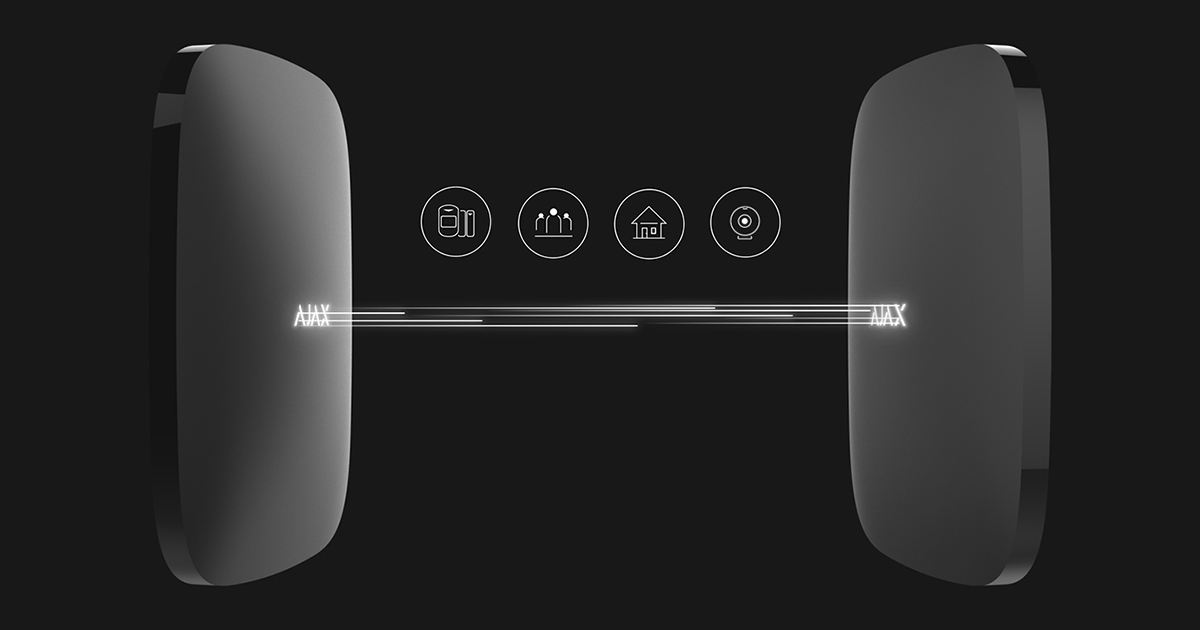El sistema Ajax permite transferir datos de usuario, parámetros y dispositivos conectados entre los hubs que ejecuten OS Malevich 2.9 o posterior. Utilice esta función para cambiar a un nuevo hub sin conectar cada dispositivo por separado y reconfigurar el sistema. Esta función también será útil si necesita reanudar rápidamente la seguridad del objeto, pero el hub está defectuoso: la configuración puede transferirse desde el hub que está sin conexión.
El tiempo que tarda en transferir datos a un nuevo hub depende del número de dispositivos conectados y del intervalo de ping del detector especificado: cuanto mayor sea el intervalo, más tardará el proceso. En promedio, no tarda más de 15 minutos. Tenga en cuenta que durante la transferencia de datos a un nuevo hub, el espacio debe estar desarmado.
Los parámetros de los canales de la central receptora de alarmas no se transfieren. Si su nuevo hub está conectado a una central receptora de alarmas, primero debe detener la monitorización.
Durante la transferencia, todos los parámetros y datos del nuevo hub se eliminarán; los datos del hub anterior los sustituirán. El sistema notifica a los usuarios con acceso al historial de eventos sobre la elección de hubs para la transferencia de datos, su inicio y su terminación.
Antes de comenzar
- Asegúrese de que los hubs son compatibles. La transferencia de datos solo es posible al hub del mismo modelo o de su versión avanzada. Por ejemplo, los datos del Hub Jeweller pueden transferirse al Hub Jeweller o al Hub Plus Jeweller. No puede transferir datos del Hub Plus Jeweller al Hub Jeweller.
Tabla de compatibilidad de los hubs
Nuevo hub 👉 Hub Jeweller Hub Plus Jeweller Hub 2 (2G) Jeweller Hub 2 (4G) Jeweller Hub 2 Plus Jeweller Superior Hub Hybrid (2G) Superior Hub Hybrid (4G) 👇 Hub anterior Hub Jeweller + + + + + + + Hub Plus Jeweller — + — — + — — Hub 2 (2G) Jeweller — — + + + + + Hub 2 (4G) Jeweller — — + + + + + Hub 2 Plus Jeweller — — — — + — — Superior Hub Hybrid (2G) — — — — — + + Superior Hub Hybrid (4G) — — — — — + + - Conecte el nuevo hub a la red.
- Asegúrese de que es un usuario o un PRO con permisos para configurar el sistema. Puede comprobarlo en la configuración del hub o del espacio.
- Coloque el nuevo hub en la instalación protegida, de forma que todos los dispositivos conectados al hub anterior puedan comunicarse fácilmente con el nuevo.
- Asegúrese de que los hubs no estén actualizando el firmware y de que no participen en la transferencia de datos. Puede comprobarlo en la app Ajax.
Cómo transferir datos
- Abra la app Ajax y seleccione el espacio con el hub desde el que quiere transferir datos.
- Vaya a la pestaña Dispositivos y haga clic en Añadir dispositivo. O haga clic en el hub y luego, en el icono
para ir a su configuración. Vaya al menú Transferir configuración a otro hub.
- Escanee el QR del nuevo hub al que se transferirán los datos o introduzca el ID del hub manualmente.
- Compruebe la lista de dispositivos y parámetros que se transferirán al nuevo hub y haga clic en Siguiente.
- Apague el hub desde el que se transferirán los datos y haga clic en Iniciar.
- Una vez iniciada la transferencia, los datos de usuario, la configuración y la parte de los dispositivos se transferirán automáticamente. Para transferir los dispositivos de control y los botones de pánico (Ajax SpaceControl, DoubleButton Jeweller, Button Jeweller y Superior Button Jeweller), deberá hacer clic dos veces en cualquier botón de los mismos mientras se encuentra en la zona de cobertura de la red de radio del nuevo hub o del repetidor de señal de radio al que están conectados. La app le notificará que lo haga durante el proceso de transferencia.
Puede detener el proceso de transferencia de datos haciendo clic en el botón Detener. La interrupción del proceso no pone en peligro la seguridad de los datos en los hub.
Si algunos dispositivos no se han transferido debido a la detención de transferencia de datos, tendrán el icono
en el estado del dispositivo. Los dispositivos no transferidos pueden conectarse manualmente mediante un código QR o el escaneo de líneas (para los dispositivos Fibra). El icono desaparece cuando el dispositivo se conecta correctamente al nuevo hub.
Salir de la app o recibir una llamada entrante durante la transferencia de datos no afectará al proceso. Puede volver a ello yendo a la configuración del hub: menú Transferir configuración a otro hub.
- Una vez finalizado el proceso de transferencia, el sistema le notificará sobre la finalización correcta de la transferencia de datos. Si no se han transferido algunos dispositivos, puede añadirlos manualmente según el procedimiento estándar especificado en el manual de usuario.
- El hub al que quiere transferir datos sustituirá al hub desde el que se transfirieron los datos en el espacio. El hub desde el que se transfirieron los datos se moverá a un espacio recién creado llamado Copia_Nombre_del_hub_anterior (por ejemplo, Copia_Mi casa).
Qué hacer con el hub anterior
Se guardará la configuración del hub utilizado como fuente de datos durante la transferencia. Sin embargo, los dispositivos perderán gradualmente la comunicación con él. Si ha transferido correctamente todos los parámetros y dispositivos y no queda ningún dato importante en el hub, le recomendamos que lo restablezca a los ajustes de fábrica. Esto ayudará a evitar errores a los usuarios que tengan ambos hubs disponibles en la app.
Cómo restablecer el hub a los ajustes de fábrica
- Encienda el hub anterior una vez completada la transferencia de datos.
- Vaya al menú de gestión de usuarios (Dispositivos
→ Hub → Configuración
→ Usuarios) y elimine todos los usuarios haciendo clic en Eliminar usuario en la Configuración
de cada cuenta.
- Restablezca el hub a los ajustes de fábrica pulsando el botón de encendido durante más de 30 segundos: el logo Ajax en el hub parpadeará en rojo.
- Elimine el hub anterior de la cuenta.